KI-Korrekturlesen
Erleben Sie erweiterte Korrekturmöglichkeiten mit dem Lumi-KI-Assistenten von PDFelement, der Ihre PDF-Inhalte durch Korrekturen der Grammatik, Verbesserung der Wortwahl und Verbesserung der allgemeinen Lesbarkeit verfeinert.
PDF Korrekturlesen
Öffnen Sie PDFelement für Android und rufen Sie das gewünschte Dokument auf.
Wählen Sie den Text, den Sie mit Lumi-KI-Korrektur lesen möchten.
Tippen Sie auf die drei Punkte in der Popup-Symbolleiste, um weitere Optionen zu erhalten.
Wählen Sie in der Dropdown-Liste die Option „KI-Korrekturlesen“.
Lumi-KI erstellt in kürzester Zeit die korrekturgelesene Version und optimiert den ausgewählten Text.
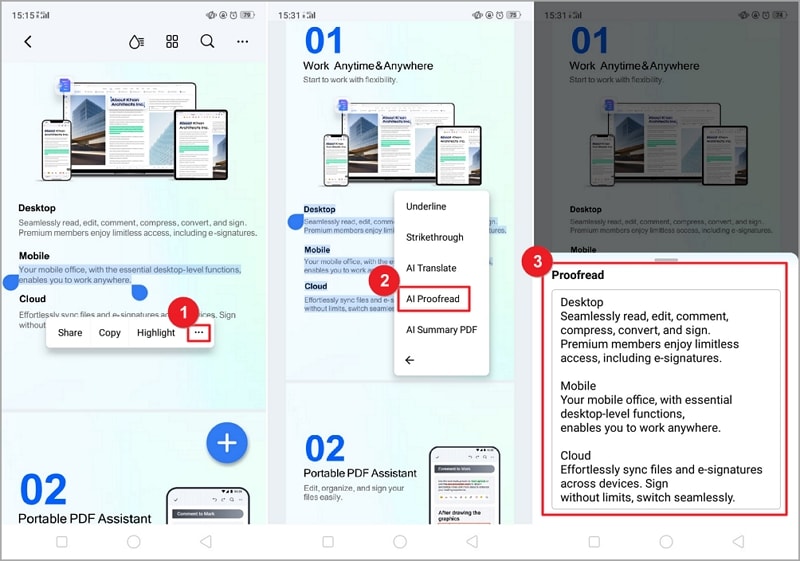
KI-Korrekturlesen
Text außerhalb von PDF korrigieren
Mit dem Lumi-KI-Assistenten können Sie auch andere Texte Korrektur lesen, die nicht im PDF-Dokument enthalten sind.
- Navigieren Sie zur Startseite von PDFelement. Tippen Sie auf das Robotersymbol, um den Lumi-KI-Assistenten aufzurufen.
- Wählen Sie die voreingestellte Aufforderung „Korrekturlesen“.
- Geben Sie den zu überprüfenden Inhalt in das vorgesehene Feld ein oder fügen Sie ihn ein.
- Tippen Sie auf die Schaltfläche „Senden“, um die Korrekturfunktionen von Lumi auszulösen.
- Lumi wird Ihnen umgehend die korrekturgelesene Version zur Verfügung stellen.
- Verwenden Sie das „+“-Symbol, um den erweiterten Inhalt für Ihre Zwecke zu kopieren.
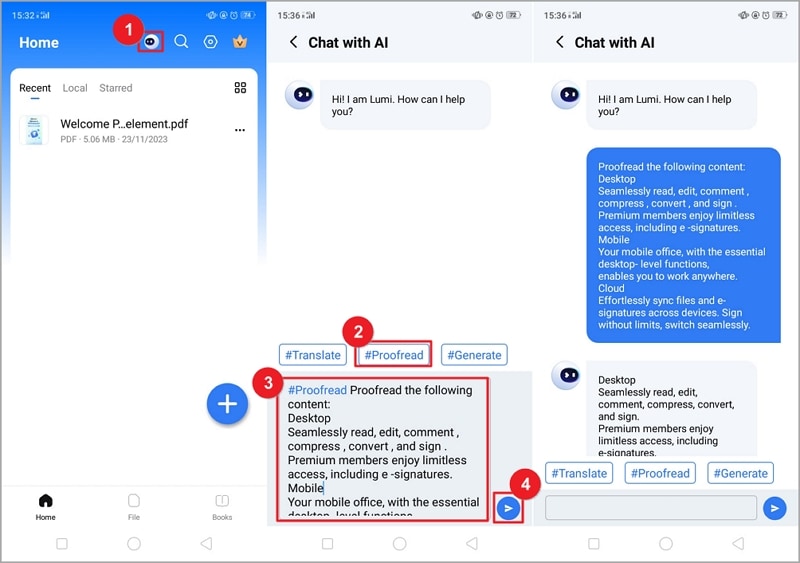
KI-Korrekturlesen


